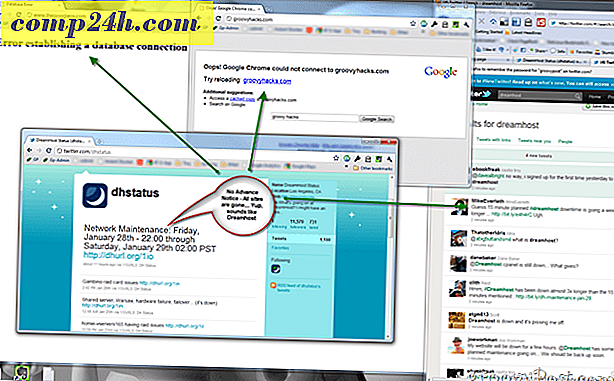Etäkäyttö Mac-tietokoneen avaaminen Windows-tietokoneelta
Jos käytössäsi on sekä Windowsin että Mac OS X: n verkkoympäristö, Mac-tietokoneeseen on muodostettava yhteydet Windowsista.
Huomaa: tässä esimerkissä liityin Windows 7 -järjestelmään Mac-tietokoneelleni, joka käyttää OS X Lion -ohjelmaa kotiverkkostani.
Etäkäyttö Mac-tietokoneelta Windowsista
Lataa ensin ja asenna ilmainen apuohjelman TightVNC viimeisin vakaa versio Windows-tietokoneellesi.
Asennuksen aikana poista TightVNC-palvelin käytöstä, ellet käytä sitä muille etäkäyttötilanteille. Windows-järjestelmän liittäminen Mac-tietokoneeseen ei edellytä palvelinta. 
Napsauta Mac-tietokoneessa Apple-kuvaketta ja valitse Järjestelmäasetukset.

Järjestelmäasetukset avautuu. Napsauta Internetin ja langattoman yhteyden jakaminen.

Nyt jakamisikkunassa tarkastetaan näytön jakaminen. Napsauta sitten Tietokoneen asetukset -painiketta. Huomaa, että IP-osoite näkyy tietokoneen asetukset -nupin yläpuolella. Tarvitset sen yhteyden TightVNC: n kanssa.

Seuraavaksi tarkista VNC Viewers Macy Control -näyttö salasanalla. Kirjoita salasana ja napsauta OK.

Kirjoita sitten Mac-järjestelmän salasana ja napsauta OK.

Palaa Windows-tietokoneellesi ja napsauta Käynnistä> Kaikki ohjelmat> TightVNC> TightVNC Viewer .

Anna Mac-tietokoneen IP-osoite. IP-osoite näkyy Macin Screen Sharing -ikkunassa. Valitse Yhdistä.

Seuraavaksi kirjoita VNC-yhteydelle aiemmin luodut salasanat. Tämä ei ole Mac-järjestelmän salasana.

Odota muutama sekunti, että yhteys muodostetaan. Tiukka VNC tuo etäyhteyden näytön. Valitse käyttäjätunnus, jonka haluat kirjautua Mac-tietokoneellasi.

Anna käyttäjätilin salasana.

Ole hyvä! Voit ohjata Macia etänä Windows-tietokoneestasi aivan kuin istuisit sen eteen. Minun Macin asetukseksi on suuri näyttöresoluution, joten ensimmäinen asia, jonka tein, on kääntää 1024 × 768: een.
Tämä asetus riippuu sinulle. Voit käyttää sitä täydellä tarkkuudella, jos Windows-näyttösi pystyy.

Itse asiassa TightVNC tarjoaa useita viileitä vaihtoehtoja, joita voit tutkia, jotta kauko-istunto toimisi haluamallasi tavalla.

Jos käytät etäyhteyttä paljon, luo pikakuvake työpöydälle. Napsauta TightVNC-työkalurivin Tallenna-kuvaketta.

Anna yhteyden pikakuvaksi nimi, tallenna työpöydälle ja valitse Tallenna.

Seuraavaksi se kysyy, haluatko tallentaa salasanan. Jos olet ainoa käyttäjä Windows-tietokoneessa, se on helpompi tallentaa, mutta se riippuu sinulle.

TightVNC-etäyhteys Mac-kuvakkeeseen näkyy työpöydällä. Kaksoisnapsauta sitä vain, kun haluat muodostaa yhteyden etäyhteyteen Mac-tietokoneeseesi. Yksinkertainen ja mukava!

Pieni viiveaika hallitsee Mac-ohjelmaa Windows-järjestelmästä TightVNC: n kautta verkon nopeuden tai Wi-Fi-yhteyden perusteella. Mittarilukema vaihtelee. Kaiken kaikkiaan tämä on kuitenkin helppo ja tehokas tapa ohjata Macia Windows-järjestelmästä samassa verkossa.